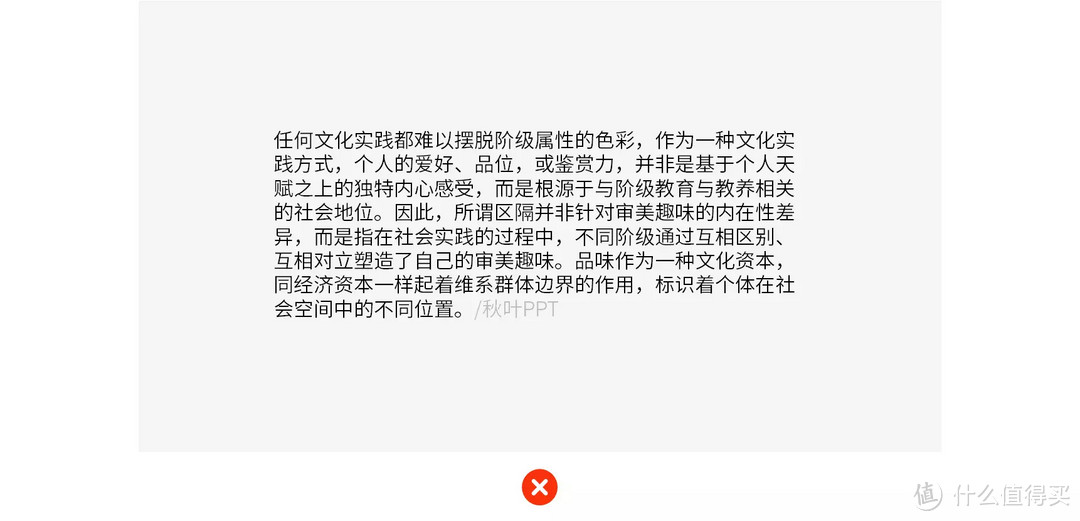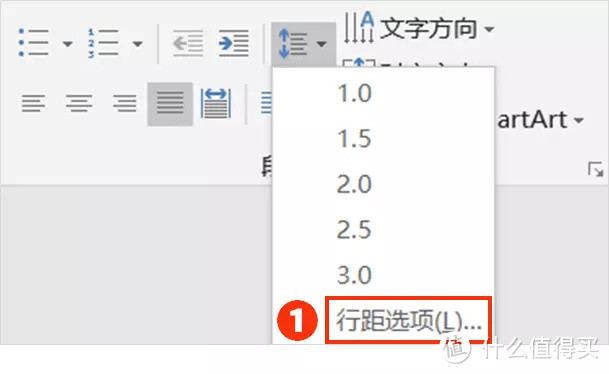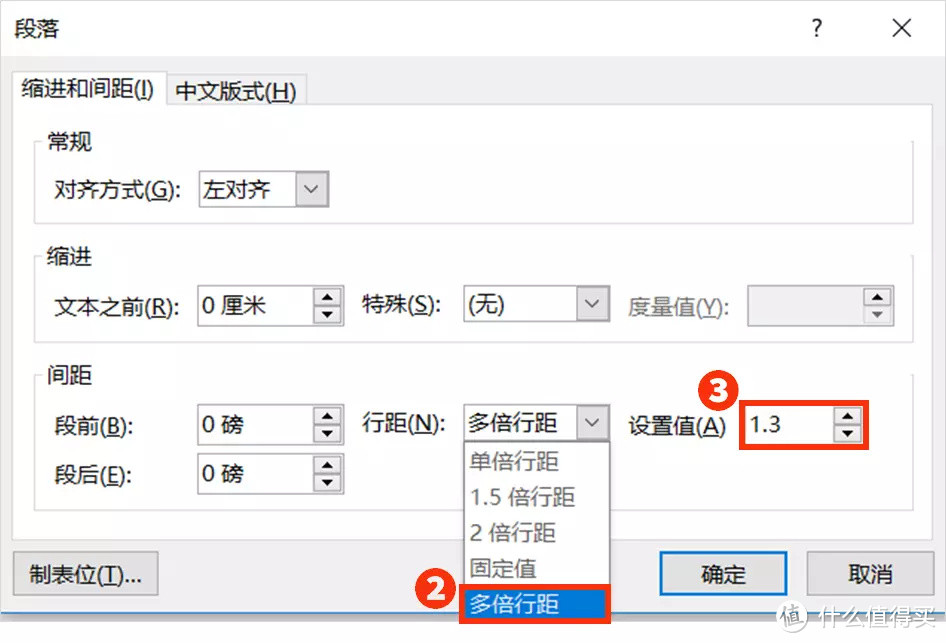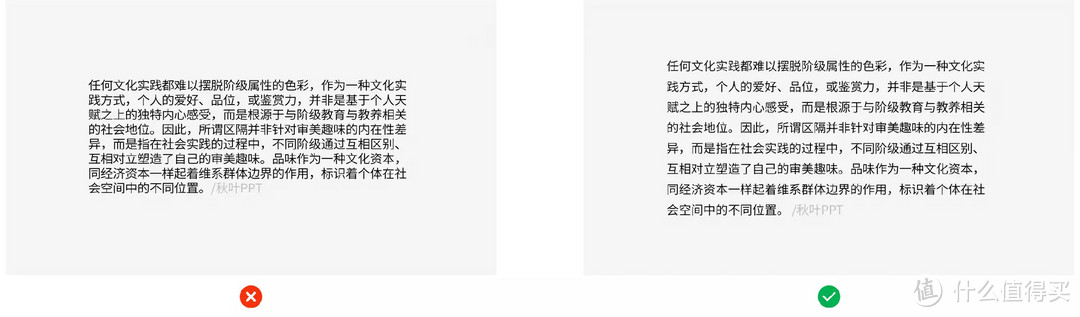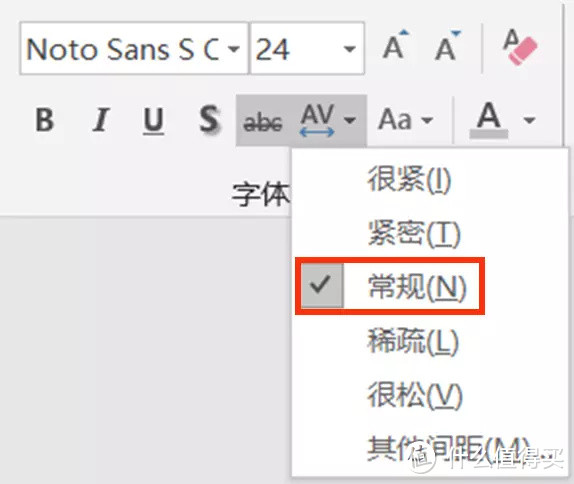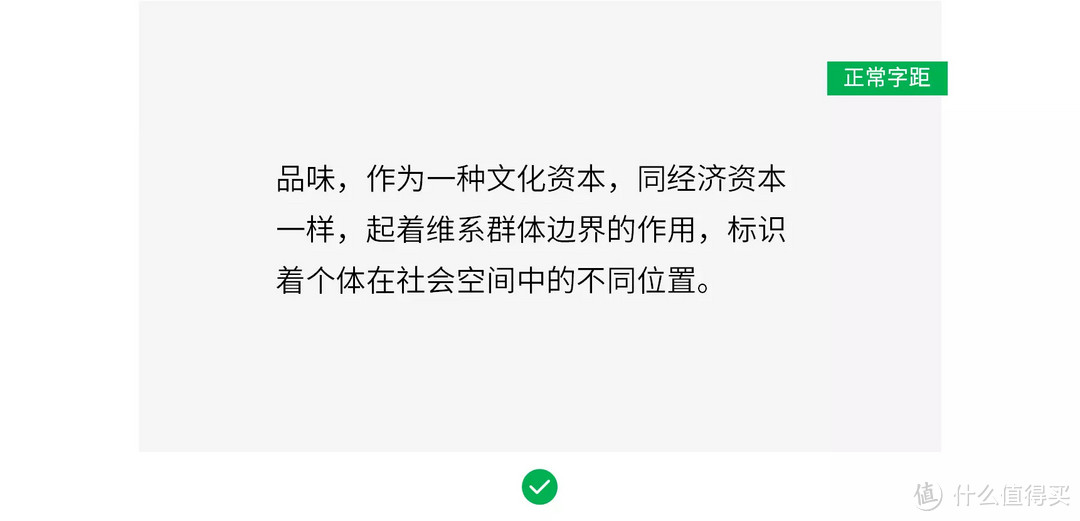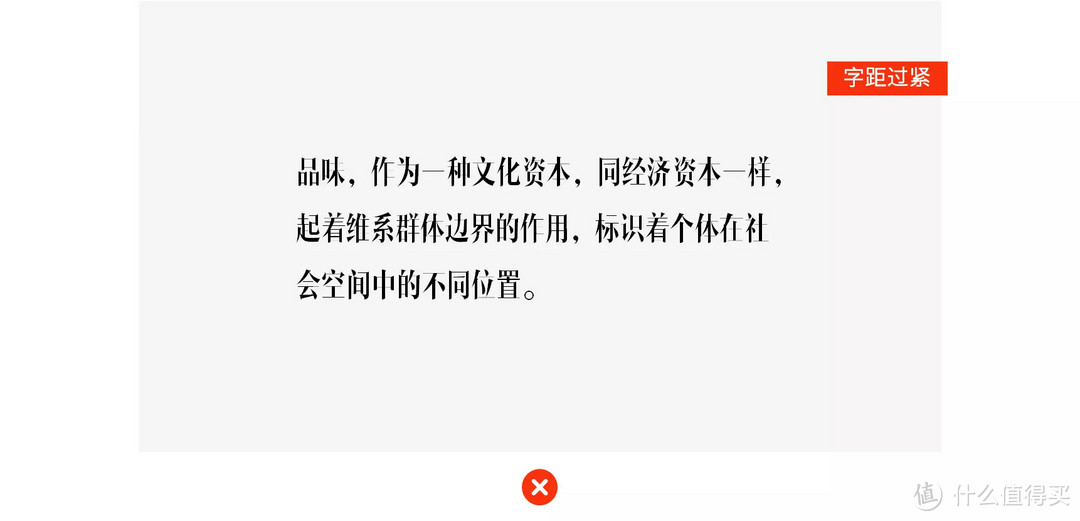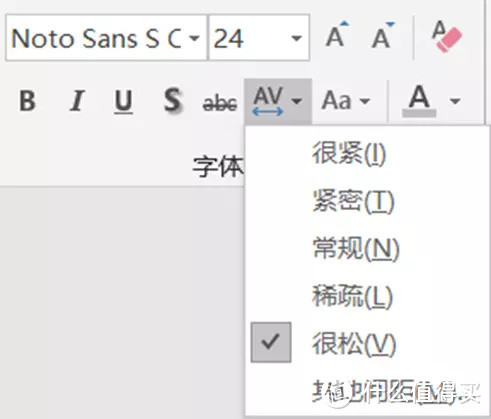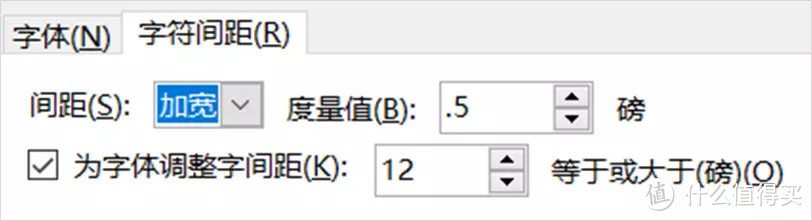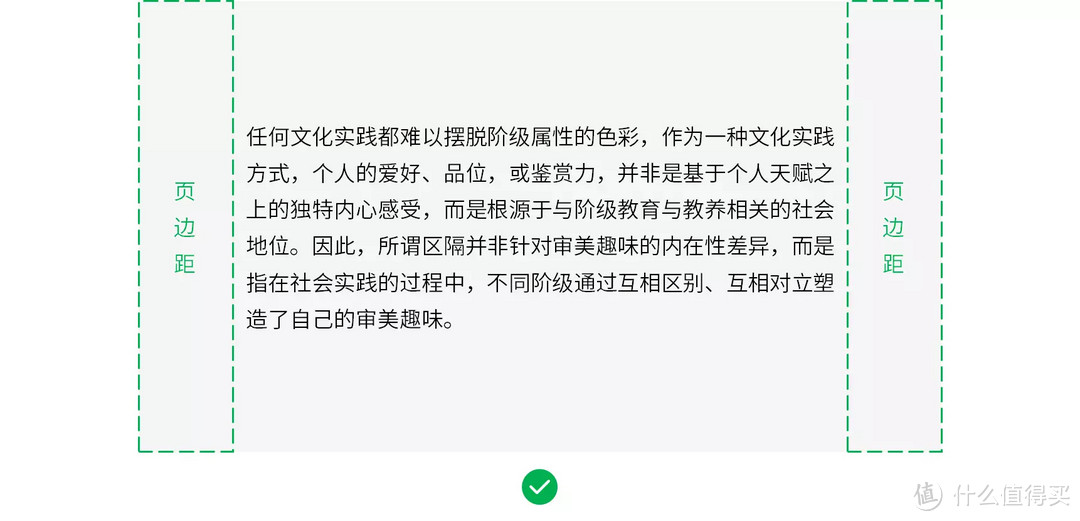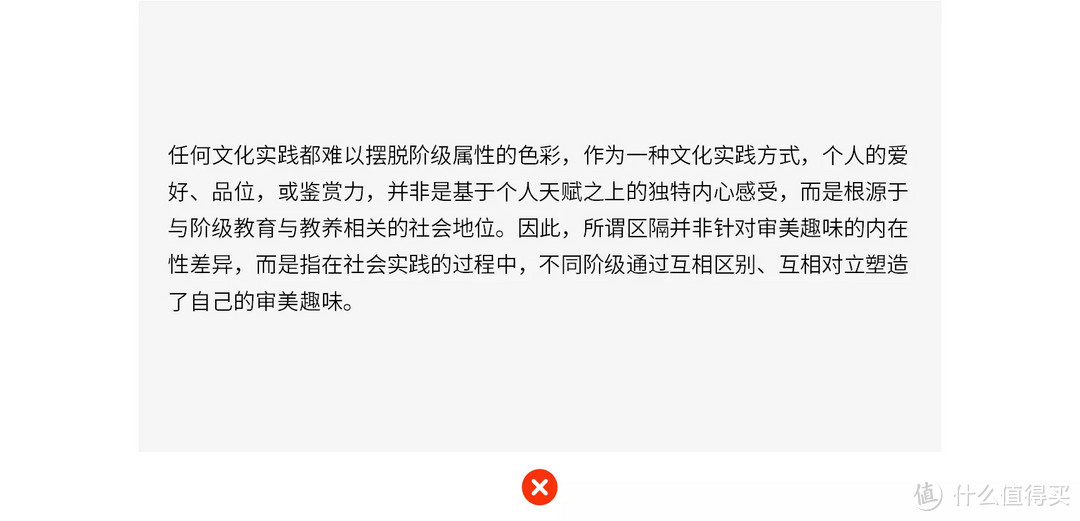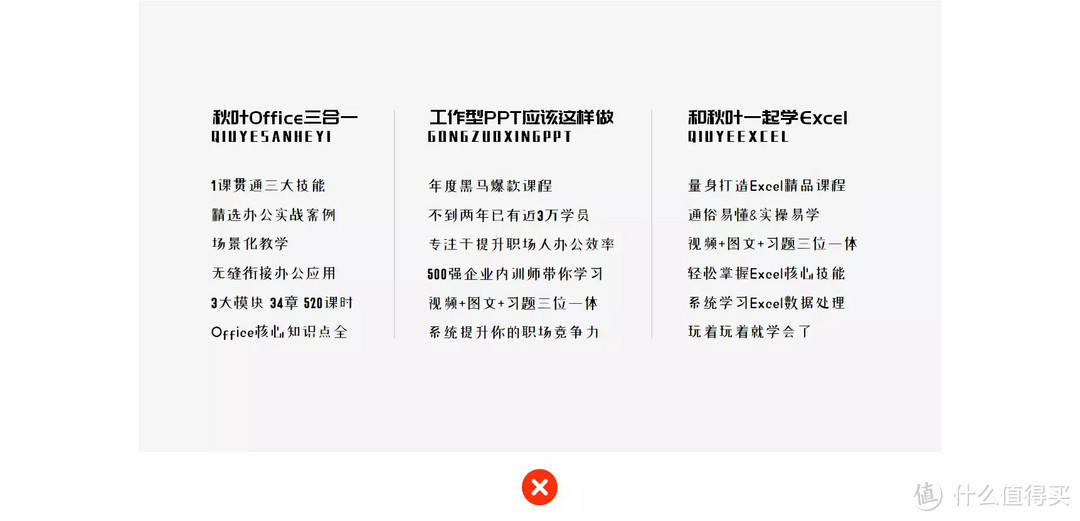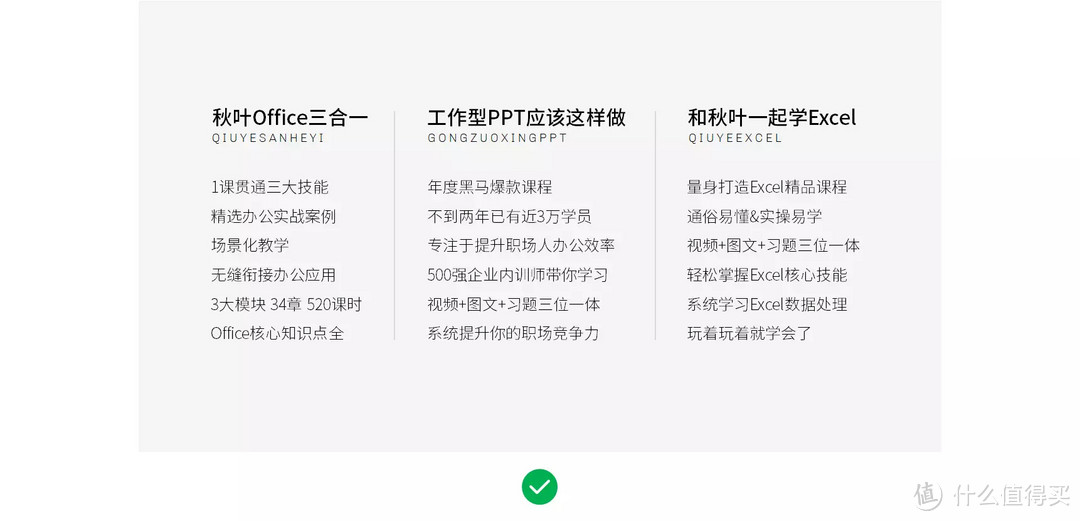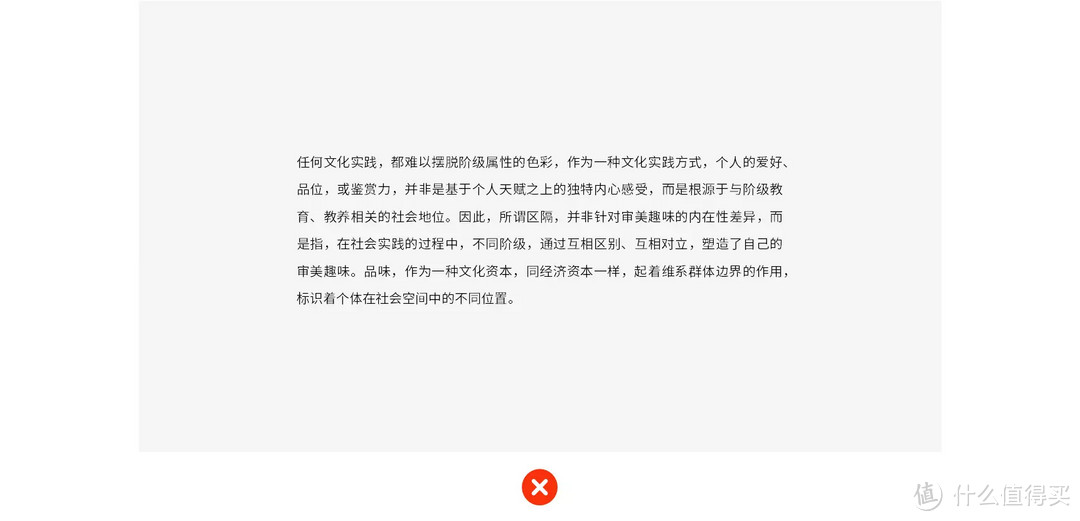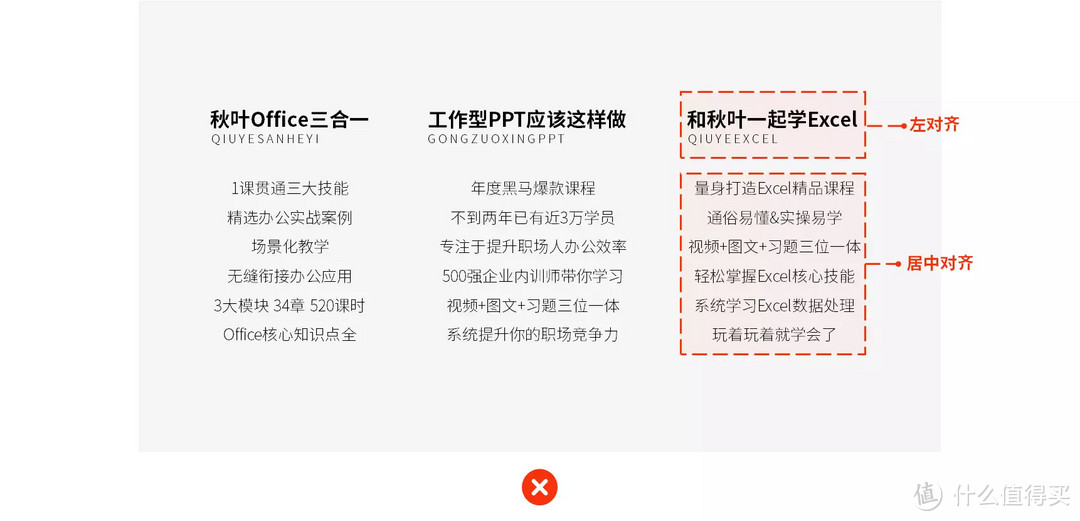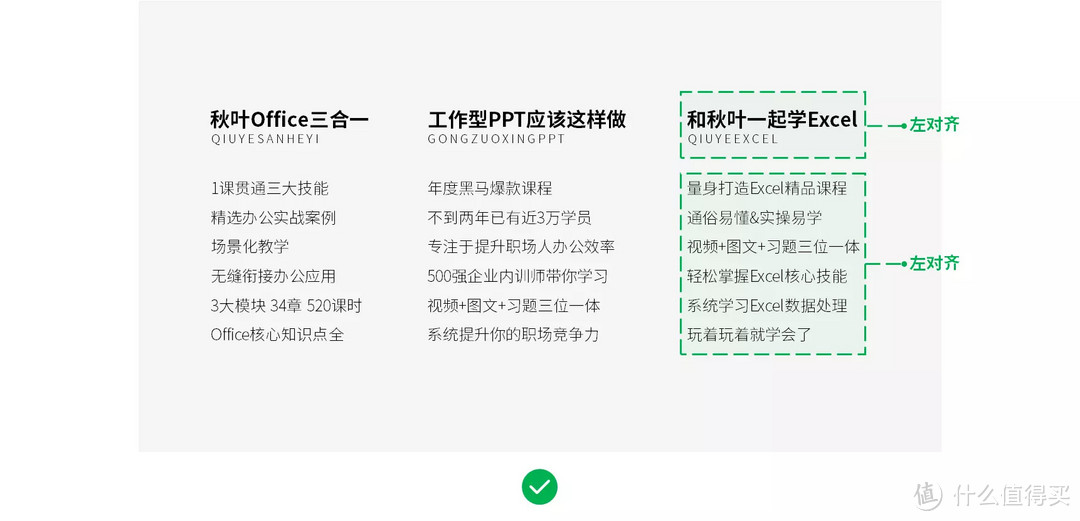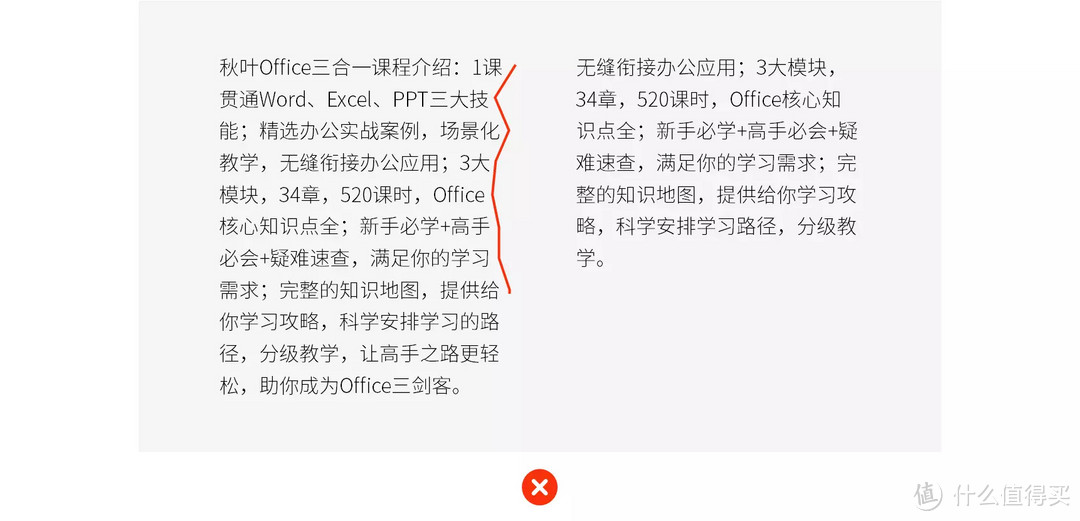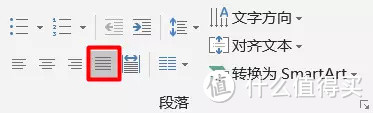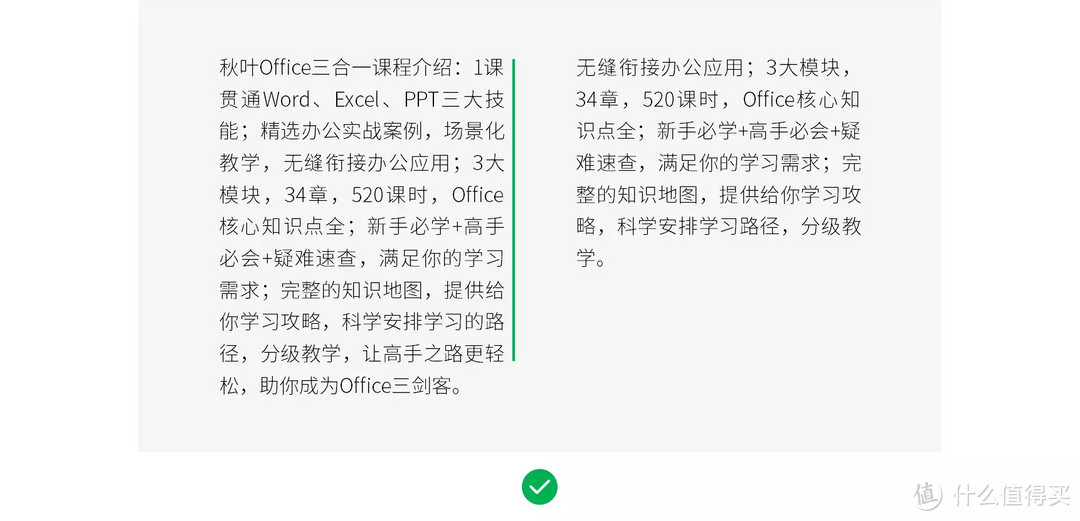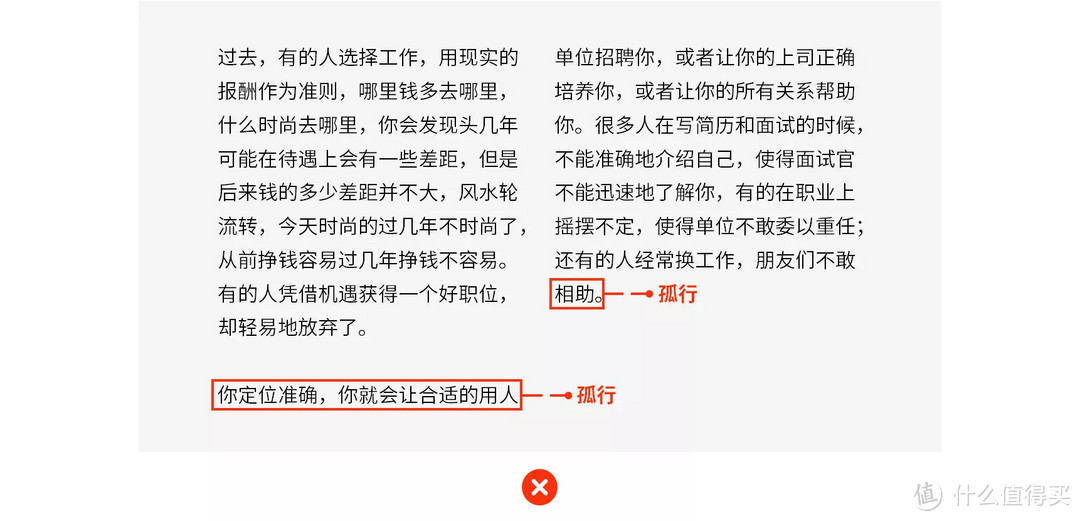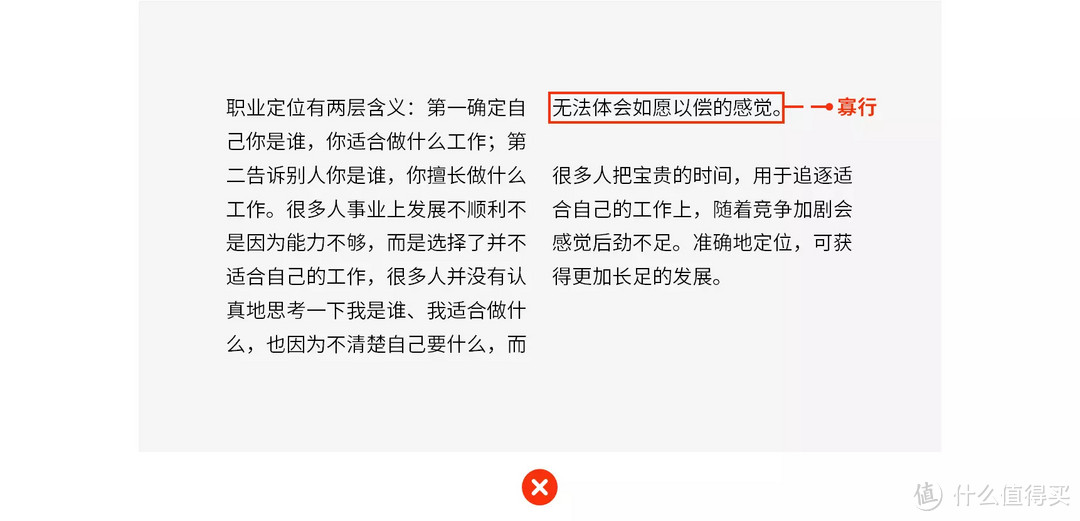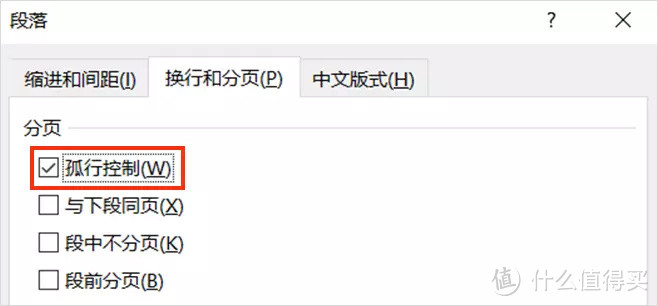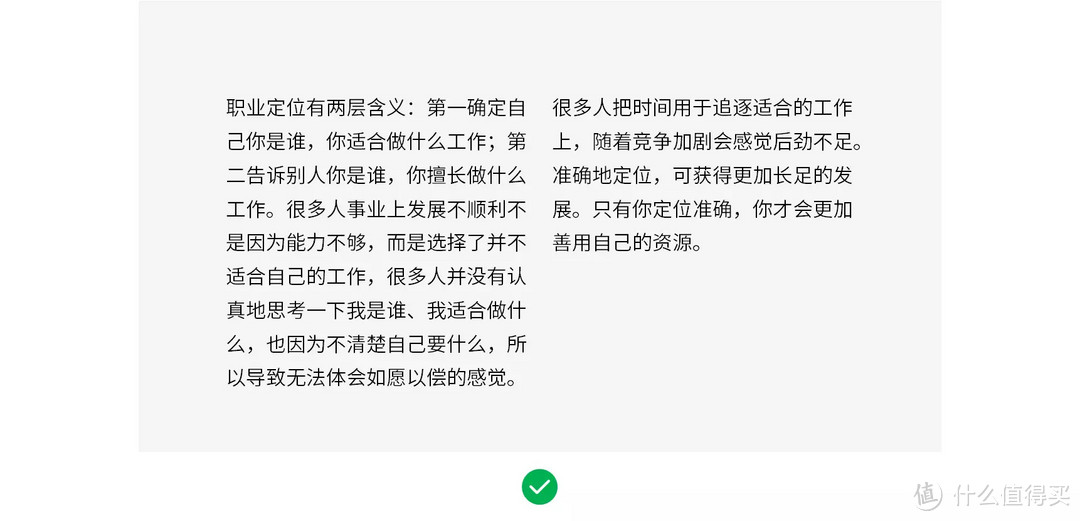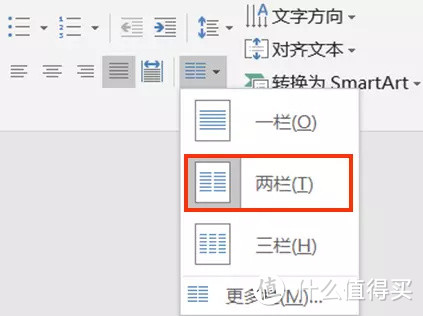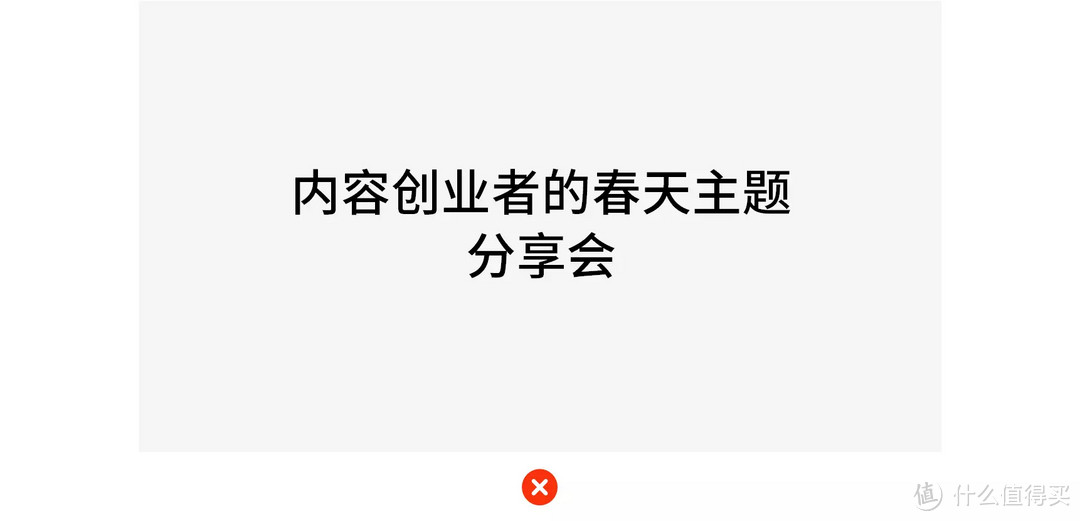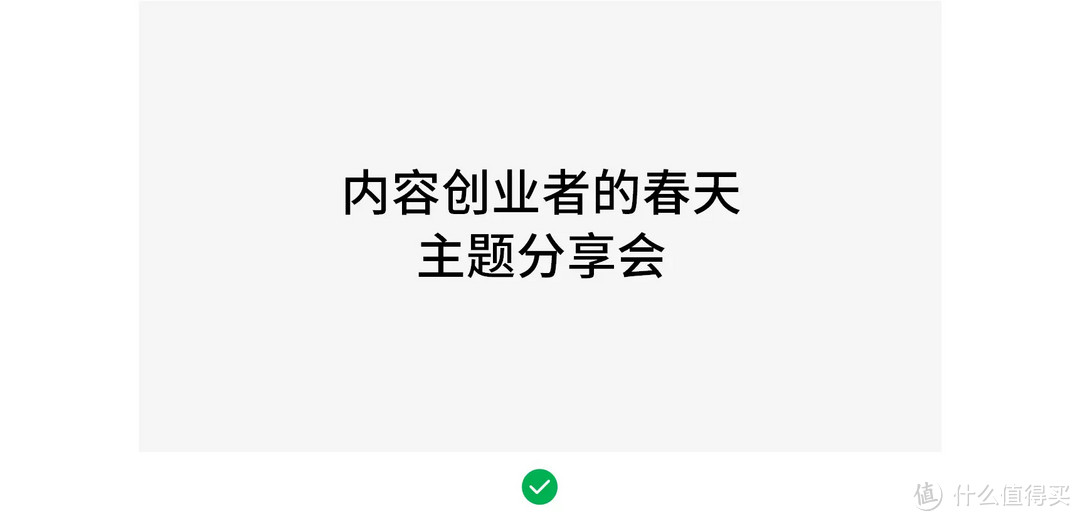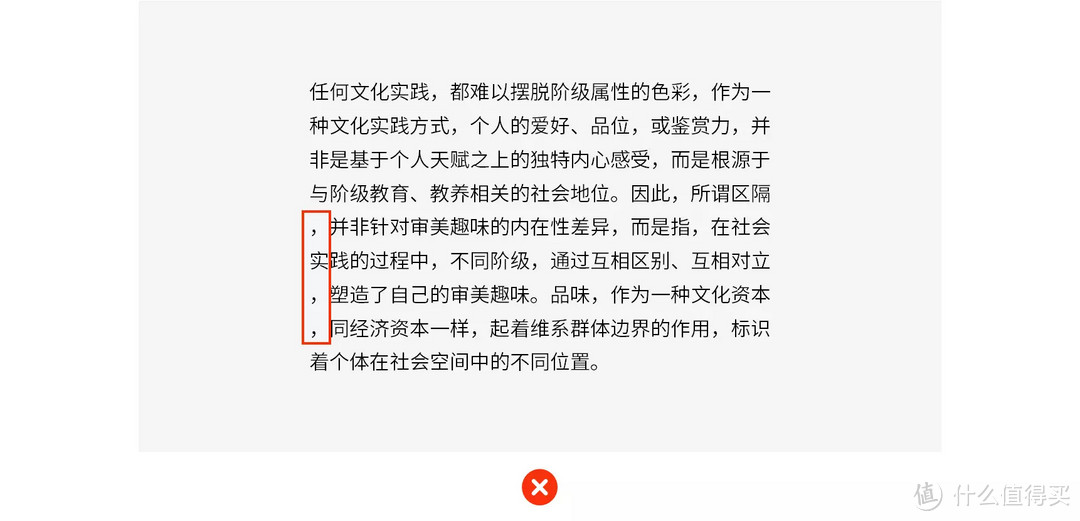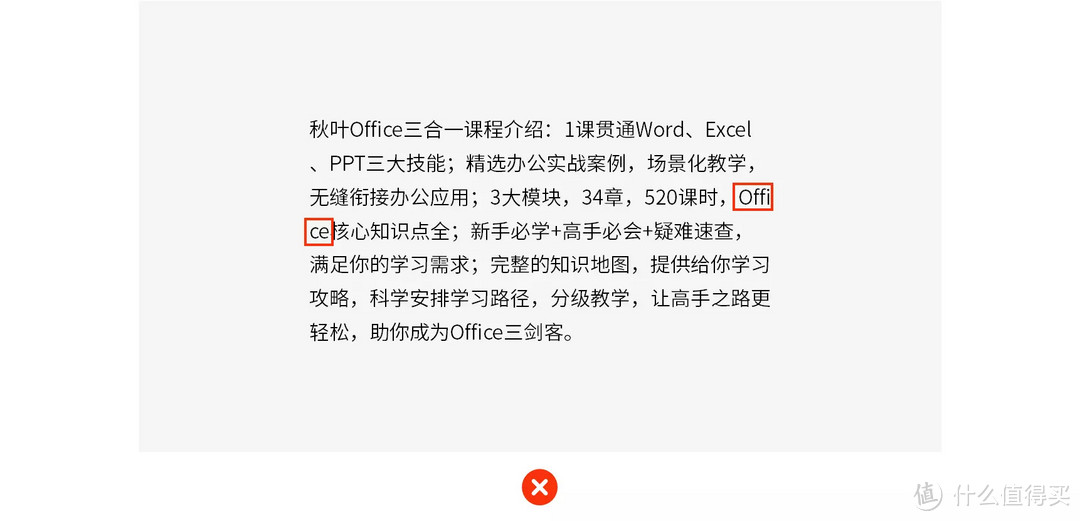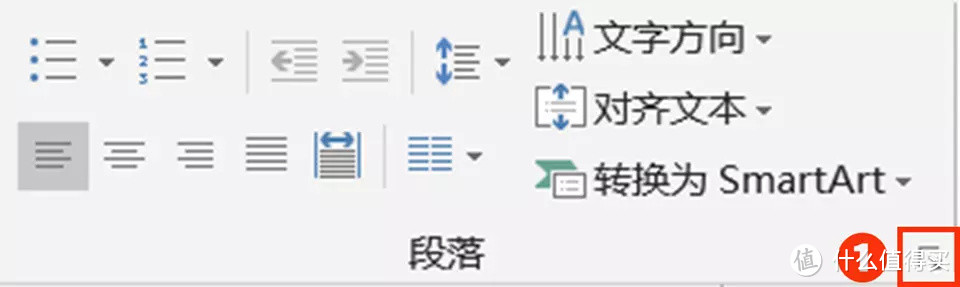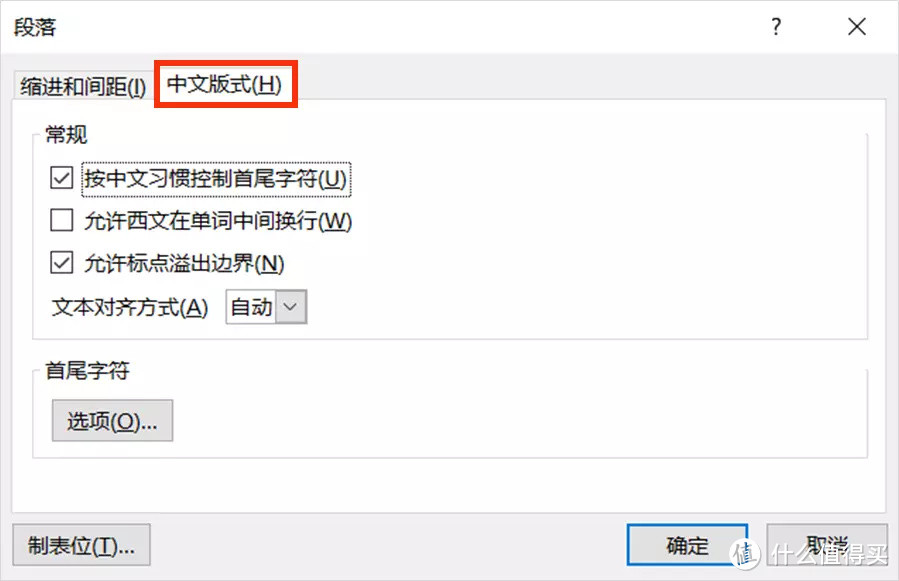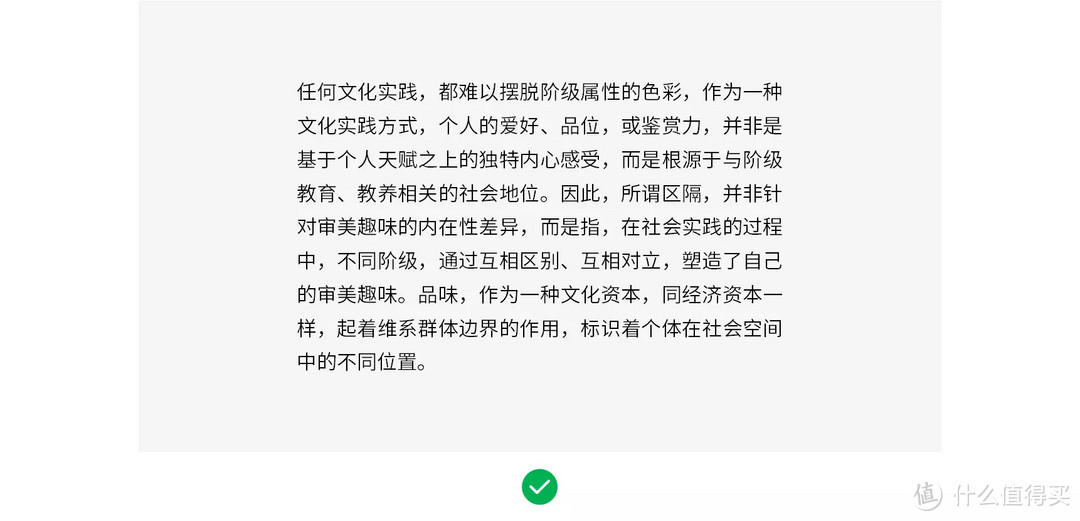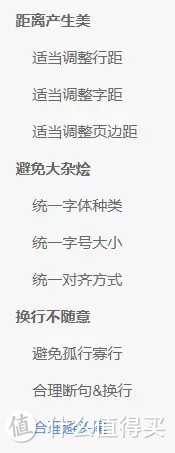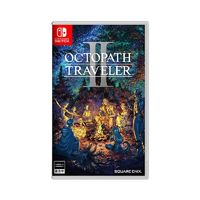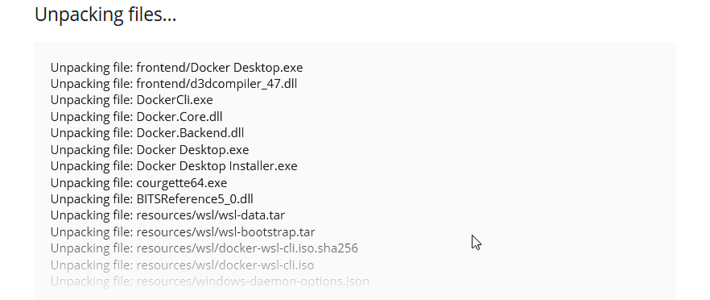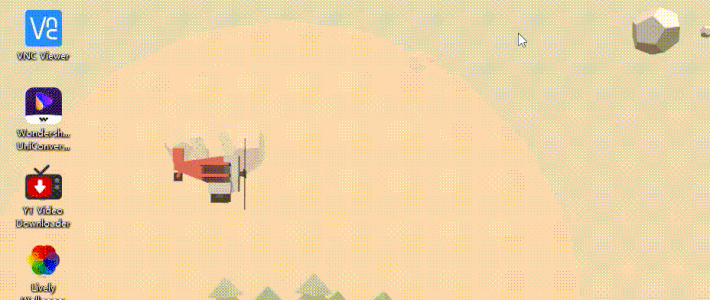忽视这些文字排版细节,PPT做得再炫酷也没用!
PPT 里“文字排版”说起来挺简单的。
不就是把文字丢进页面,修改一下字号、字体;调整一下字距、行距(有时候连这些我都懒得改)……
总之,出错的可能性应该很小才对。
可最近我才发现,“文字排版”中要注意的细节,远比我们想象的多!
那些因忽视排版细节,而造成的“乌龙事件”、“尴尬场景”,一捞一大把。
前几天我就看到有朋友吐槽一块路牌:
乍一看我还以为写的是“行入人口”?这个排版方式也是很奇特了~
再比如下面这张图:
第一行字太长,读完我就快断气惹。
而且“主题”和“分享会”是闹别扭了吗,为什么要分得这么开?
类似的例子还有很多很多,在 PPT 中,如果这些细节处理不到位,比如:
标点放在每行开头;
文字排太挤;
没有页边距;
……
就算将 PPT 视觉做得再炫酷、震撼,也没法达到理想的演示效果呀。
所以,我们今天就来唠唠 PPT 里文字排版,到底有哪些值得注意的细节!
PS:我这里用的 PPT 是 Office 2016 版~
01距离产生美
很多同学在做 PPT 时,一不小心就让文字“挤在一坨”或是“离得太远”。
这样的页面很难具有“高级感”和“美感”。
因此在排版中,我们需要特别关注“行距”、“字距”和“页边距”↓↓↓
适当调整行距
在 PPT 里插入文本框、输入文字时,默认行距会比较紧凑。
感受一下这堆挤在一起的文字:
工具栏里默认的 1.0 倍行距太窄,1.5 倍行距又太宽。
每次都需要我手动调整行距数值,也是很心累了……
调整行距:
❶ 在工具栏中找到【行距选项】:
❷ 在弹出来的窗口中,找到【多倍行距】,就可以手动设置数值啦:
感受一下修改前后的对比:
把行距拉开以后,看着果然清爽了不少~
适当调整字距
插入文字时,PPT 默认使用的“常规字距”,以前我还没觉得哪里不妥~
直到有一次,我换了一种字体,整个画风就不对劲了:
由于字体不同,导致视觉上有些段落间距很松,有些很紧。
如果不手动调整一下……是准备先发给领导被骂一顿,再返工重做吗?
调整一下字距很快滴:
❶ 在工具栏里找到【AV】(好像哪里不对?),可以快速调整字距:
❷ 有了这五种字距,还觉得不满足?
我们可以点击【其他间距】,为字距设置具体的参数:
搞定!
适当调整页边距
我们都知道做 PPT 时要适当留白、留出一点儿页边距:
这样仅仅是为了“好看”吗?Naive.
除非 PPT 演示者的目的,是治好观众的颈椎病。
那么大可以不留出页边距,让一段文字从左排到右:
观众阅读文字的时候,脖子需要从左移到右再移到左再移到右再……
想想大型发布会上,坐在第一排的同学,此处心疼 1s。
所以,为了视觉上的美感和观众的身心健康考虑,我们还是老老实实留出一定页边距吧!
02避免大杂烩
想当年我还是个 PPT 小白的时候,遇到好看的字体、好看的排版方式,总是忍不住想全用上,一不小心就用力过猛。
(毕竟是黑历史,此处不想配图)
正确的做法是避免大杂烩,让 PPT 风格、排版保持统一。
统一字体种类
我们知道不同的字体代表不同的风格气质,宋体典雅、黑体商务、快乐体童趣……
一套字体太多太杂的 PPT,像极了当年人格分裂的张一山同学。
感受一下这诡异的画风:
不对,是这张:
一般来说,一个页面内尽量不要使用超过 3 种字体:
并且同一套 PPT 中,各个页面的字体也要统一。
不要在这个转场页中使用一种字体,到了下一个转场页又使用另一种字体。
统一字号大小
在一套 PPT 中,正文和标题的字号不要变来变去,要保证所有同级标题的字号一致;所有正文的字号一致……
这样才能够彰显 PPT 的整体性。
说到字号,这里还要提一下:
有些同学做 PPT 的时候,为了追求所谓的“高级感”、“精致感”,把字号缩得小小的:
还模仿一些国外的 PPT 模板:
看起来虽然是挺高级的,可观众就惨了——
听个演讲还得自带望远镜,不然屏幕上的字根本看不清。
字号大小为多少才算合理?
这个问题没有标准答案,我们需要综合考虑场地大小、屏幕大小、观众观看的距离远近等因素,才能做出最佳判断。
对于一般的教室、会议室来说,正文字号在 14~28 号之间就可以啦。
PS :也不排除有些“心机”同学,故意把字号调小,以便在演讲的时候,让观众的注意力全在自己身上。
统一对齐方式
有时候标题文字采取左对齐方式,正文却使用居中对齐,排版简直是“大杂烩”本烩了。
我们最好让同一页 PPT 里,所有文字都按同一种方式对齐。
说到左对齐,虽然我们在排版段落的时候,也乖乖使用了“左对齐”。
可是段落右侧经常变得歪歪扭扭:
这个好解决~只需要选中文本框,将对齐方式改为“两端对齐”:
搞定:
这样无论排版什么文字,段落两侧都不会歪歪扭扭啦!
03换行不随意
一般排版大段文字的时候,直接将文字复制粘贴进文本框不就好了?
换行什么的,不都是根据文本框的宽度,自动进行的吗,谁还会刻意去调整啊?
其实在排版中,太过随意也不行,容易在细节上出现“孤行”、“寡行”的问题 ↓↓↓
避免孤行寡行
什么叫“孤行”、“寡行”?
“孤行”是指某个段落的第一行,在一页或者一栏的最后;
当一个段落最后一行字数很少,我们也称之为“孤行”:
“寡行”是指段落的最后一行,跑到了另一页或另一栏的开始处:
虽然这样排版没有啥大过错,和前面提到的没对齐、间距紧比起来,根本不算啥。
但是,专业的 Word 文档、PPT 都会要求我们避免孤行和寡行。
在 Word 中,就有专门进行【孤行控制】的功能选项:
在 PPT 中,我们可以通过调整字号;调整段落宽度;增减文字内容等方式,来避免孤行和寡行。
PS:这种分栏的段落排版,也是有快捷操作哒(并不需要插入两个文本框那么麻烦~)
先选中文本框,然后在工具栏中找到【两栏】:
只需一键操作,段落就被拆分成两栏啦。
合理断句&换行
上面讲了,大段文字排版时不能随意换行。
在标题排版中,更是如此。
开头提到的例子,设计师在换行时就有一丢丢随意:
看着实在难受,不能忍!
我们需要让“内容创业者的春天主题分享会”合理地断句,并在断句的地方换行:
好在正文排版中,就算在奇怪的地方换行了,也一样能看懂(只需避免孤行寡行)~
但遇到标题排版可就得格外注意啦。
合理避头尾
PPT 在自动换行时,标点符号常常会“不听话”地跑到开头:
一些数字、英文字,在文字换行时,也会断开,影响阅读、理解:
要如何解决呢?——那还不简单,和“避免孤行寡行”一样:
调整一下段落宽度,或者编辑一下文字内容就好啦。
其实,还有一个更高效的方法!
❶ 点击工具栏中的【段落】:
❷ 在弹出的窗口中,找到【中文版式】,按照下图所示进行勾选设置:
最后点击【确定】~
一次设置,永久有效,再也不用担心标点符号跑到开头的问题啦!
~~假装自己真的是条真的分割线~~
只有从这些经常被我们忽视的、文字排版的小细节处入手,我们才能真正做出一页、一套合格的 PPT 呀。
最后小小总结一下文字排版要注意的细节:
以上就是今天的内容,不知不觉唠叨了这么多,希望对你们有所帮助!
我先溜了~
作者声明本文无利益相关,欢迎值友理性交流,和谐讨论~